![]() Dës Fonctiounen sinn nëmmen am Standard a Professionelle Programm Konfiguratiounen sinn.
Dës Fonctiounen sinn nëmmen am Standard a Professionelle Programm Konfiguratiounen sinn.
Mir wäerten e Beispill betruechten fir eng Produktpalette mat initialen Salden ze lueden.
De Verzeichnis opmaachen "Nomenclature" fir ze kucken wéi Dir Daten an de Programm importéiert vun enger neier XLSX MS Excel Datei.
Am ieweschten Deel vun der Fënster, klickt riets fir de Kontextmenü ze ruffen a wielt de Kommando "Import" .
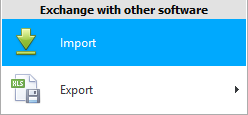
Eng modal Fënster fir Datenimport erschéngt.
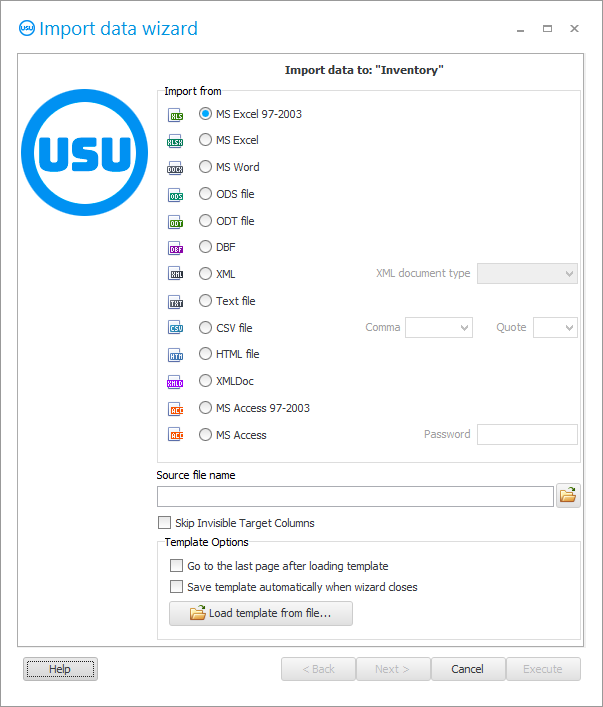
![]() Liest w.e.g. firwat Dir d'Instruktioune net parallel liest an an der Fënster schafft déi erschéngt.
Liest w.e.g. firwat Dir d'Instruktioune net parallel liest an an der Fënster schafft déi erschéngt.
Fir eng nei Probe XLSX Datei z'importéieren, aktivéiert d'Optioun ' MS Excel 2007 '.
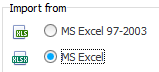
Notéiert w.e.g. datt an der Datei déi mir importéieren fir den Artikel mat den initialen Salden ze lueden, sollten esou Felder sinn. Als éischt bréngt d'Excel-Datei op déi erfuerderlech Form.
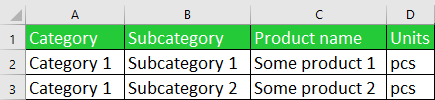
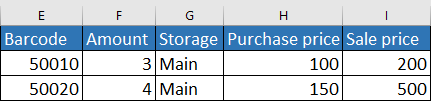
Kolonnen mat gréngen Rubriken mussen obligatoresch sinn - dat ass d'Haaptinformatioun iwwer d'Produktpalette. An Dir kënnt Spalten mat bloen Header an der importéierter Datei enthalen wann Dir wëllt datt d'Präislëscht an d'Produktsaldo zousätzlech ausgefëllt ginn.
Wielt dann eng Datei. Den Numm vun der gewielter Datei gëtt am Inputfeld aginn.
Gitt elo sécher datt déi gewielte Datei net an Ärem Excel Programm op ass.
Klickt op de ' Nächst ' Knäppchen.
Duerno gëtt déi spezifizéiert Excel-Datei am rietsen Deel vun der Dialogbox opgemaach. An op der lénker Säit ginn d'Felder vum ' USU ' Programm opgelëscht. Scroll erof. Mir brauche Felder deenen hir Nimm mat ' IMP_ ' ufänken. Si si fir Datenimport geduecht.
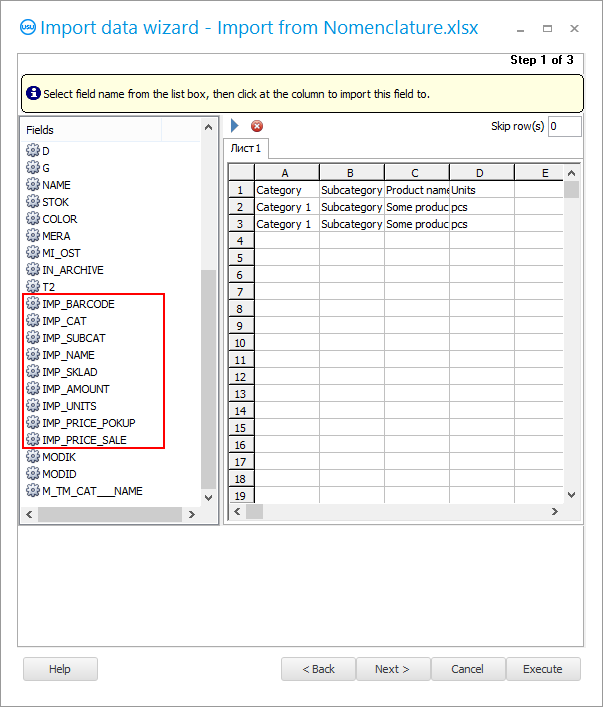
Mir mussen elo weisen a wéi engem Feld vum USU Programm d'Informatioun vun all Kolonn vun der Excel Datei importéiert gëtt.
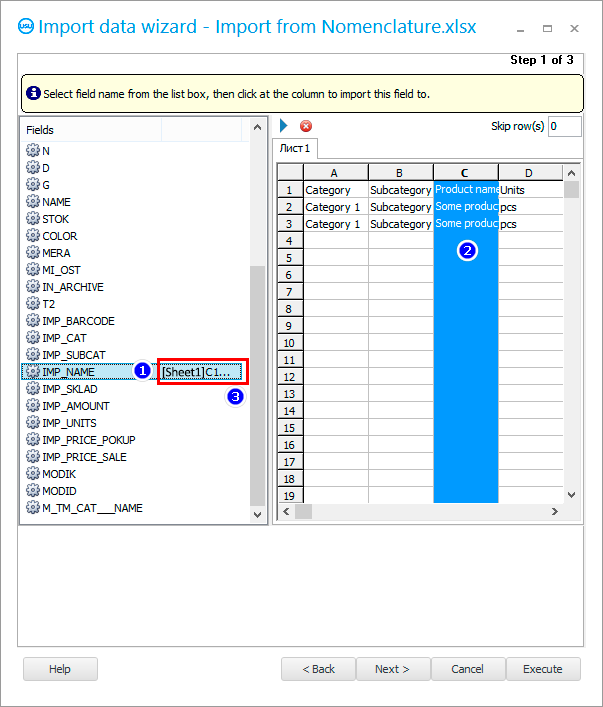
Als éischt klickt op d' IMP_NAME Feld op der lénker Säit. Dëst ass wou de Produit Numm gespäichert ass.
Weider klickt op der rietser op all Plaz vun der Kolonn ' C '. Nimm vu Wueren sinn an dëser Kolonn vun der importéiert Fichier opgezielt.
Da gëtt eng Verbindung geformt. ' [Sheet1]C ' erschéngt op der lénker Säit vum Feldnumm ' IMP_NAME '. Dëst bedeit datt d'Informatioun op dëst Feld aus der ' C ' Kolonn vun der Excel Datei eropgeluede gëtt.
Mam selwechte Prinzip verbannen mir all aner Felder vum ' USU ' Programm, ugefaange mat ' IMP_ ', mat de Kolonnen vun der Excel Datei. Wann Dir eng Produktlinn mat Iwwerreschter importéiert, sollt d'Resultat esou ausgesinn.
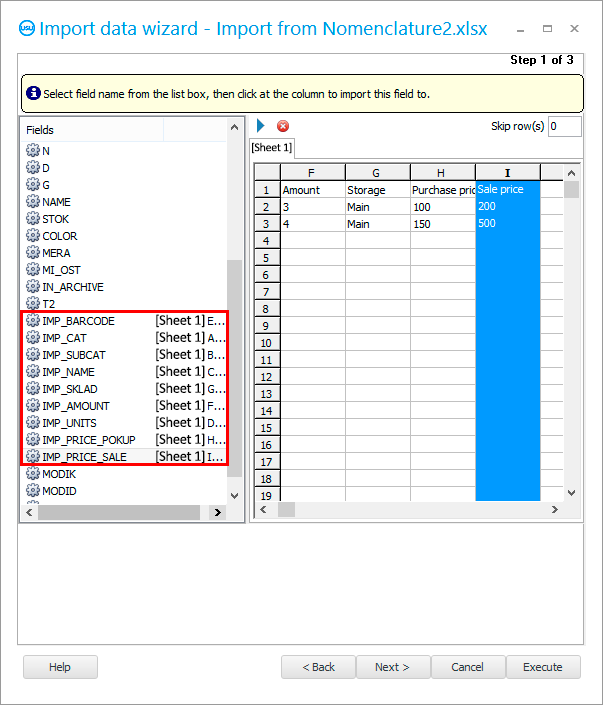
Loosst eis elo erausfannen wat all Feld fir Import bedeit.
IMP_BARCODE - Barcode.
IMP_CAT - Kategorie.
IMP_SUBCAT - Ënnerkategorie.
IMP_NAME - Produit Numm.
IMP_SKLAD - Lager.
IMP_AMOUNT - d'Quantitéit u Wueren déi momentan am spezifizéierte Lager verfügbar ass.
IMP_UNITS - Moosseenheeten.
IMP_PRICE_POKUP - Akafspräis.
IMP_PRICE_SALE - Verkafspräis.
Notéiert an der selwechter Fënster datt Dir während dem Importprozess eng Zeil iwwersprange musst, well déi éischt Zeil vun der Excel-Datei keng Daten enthält, mee Feldheaders.
Klickt op ' Nächst ' Knäppchen.
' Step 2 ' erschéngt, an deenen Formater fir verschidden Zorte vun Daten konfiguréiert sinn. Et ass normalerweis näischt hei ze änneren.
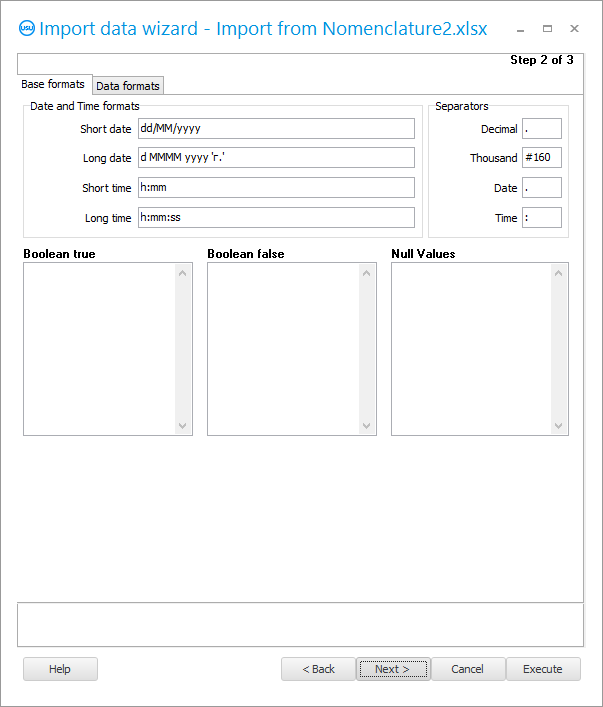
Klickt op de ' Nächst ' Knäppchen.
' Schrëtt 3 ' erschéngt. An et musse mir all ' Checkboxen ' setzen, wéi an der Figur gewisen.
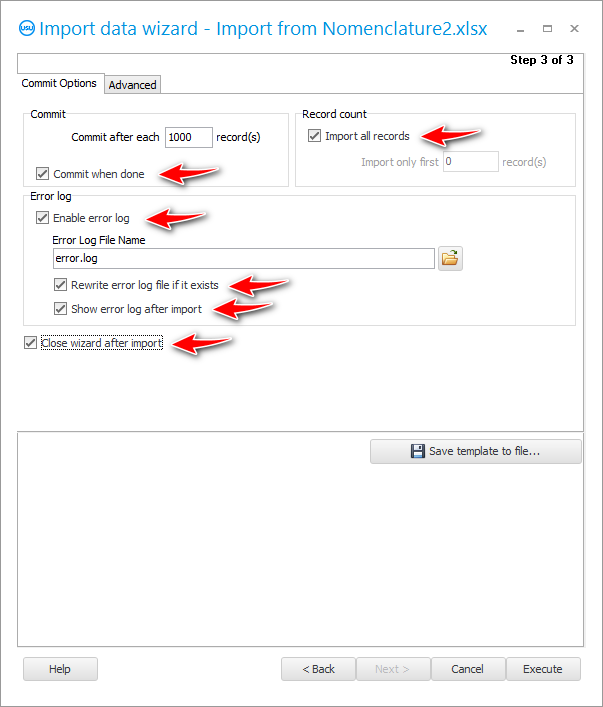
Wa mir en Import opstellen, dee mir plangen periodesch ze maachen, ass et besser all d'Astellungen an enger spezieller Astellungsdatei ze späicheren fir se net all Kéier ze setzen.
Et ass och recommandéiert d'Importastellungen ze späicheren wann Dir net sécher sidd datt Dir déi éischte Kéier geléngt.
Press de Knäppchen ' Schabloun späicheren '.
Mir kommen mat engem Dateinumm fir d'Importastellungen. Et ass besser et op der selwechter Plaz ze späicheren wou d'Datedatei läit, sou datt alles op enger Plaz ass.
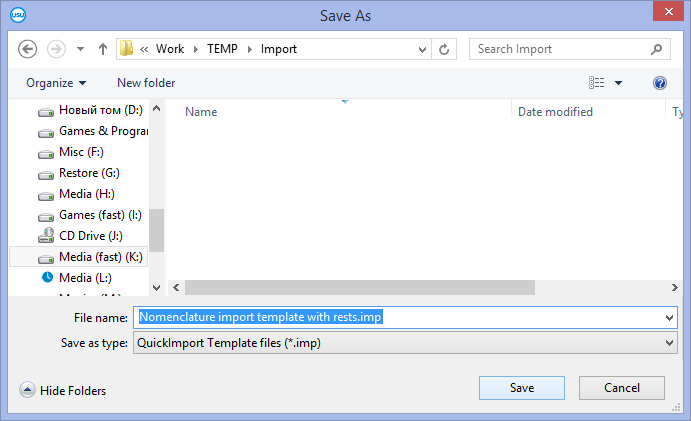
Wann Dir all d'Astellunge fir den Import uginn hutt, kënne mir den Importprozess selwer starten andeems Dir op de ' Run ' Knäppchen klickt.
No der Ausféierung kënnt Dir d'Resultat gesinn. De Programm zielt wéivill Zeilen an de Programm bäigefüügt goufen a wéi vill e Feeler verursaacht hunn.

Et gëtt och en Import Log. Wann Feeler während der Ausféierung optrieden, ginn se all am Logbuch beschriwwe mat enger Indikatioun vun der Linn vun der Excel Datei.
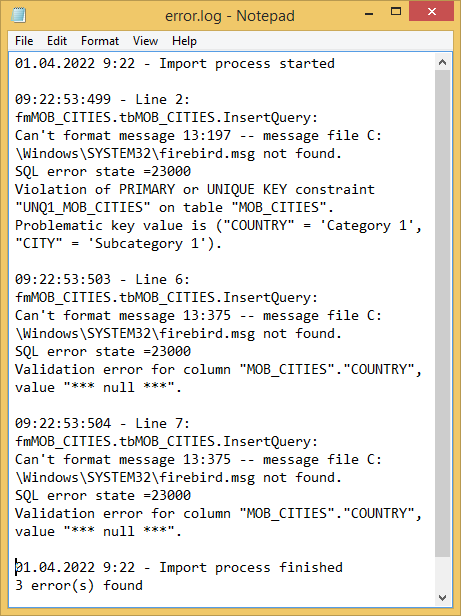
D'Beschreiwung vun de Feeler am Logbuch ass technesch, sou datt se un den ' USU ' Programméierer musse gewise ginn fir se mat der Fix ze hëllefen. Kontakt Detailer sinn op der Websäit usu.kz opgezielt.
Klickt op de " Ofbriechen " Knäppchen fir den Import Dialog zouzemaachen.
Mir äntweren d'Fro affirméierend.
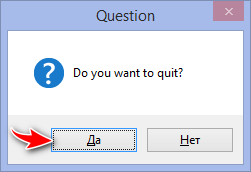
Wann net all Opzeechnungen an e Feeler gefall sinn, an e puer goufen derbäigesat, da ier Dir probéiert nach eng Kéier z'importéieren, musst Dir déi addéiert Opzeechnungen auswielen an läschen fir Duplikater an Zukunft auszeschléissen.
Wa mir probéieren d'Donnéeën nei z'importéieren, ruffe mir den Import Dialog erëm op. Awer dës Kéier drécke mir op de Knäppchen ' Schabloun lueden '.
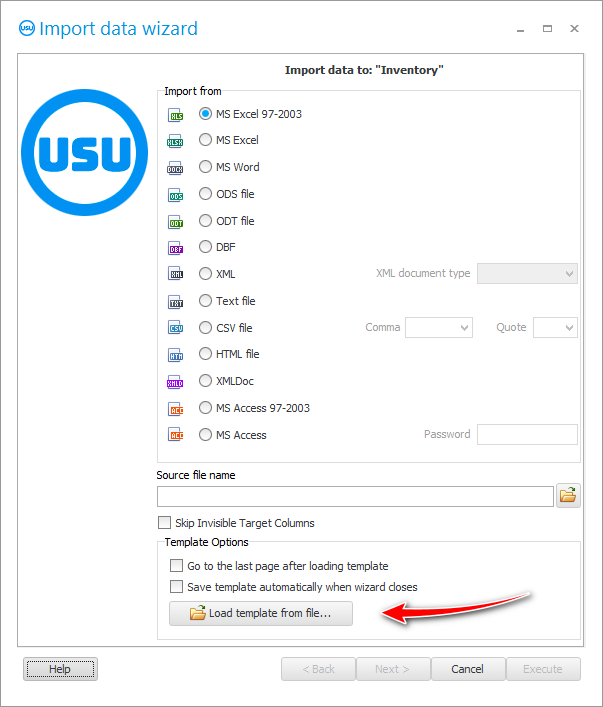
Wielt eng virdru gespäichert Datei mat Import Astellungen.
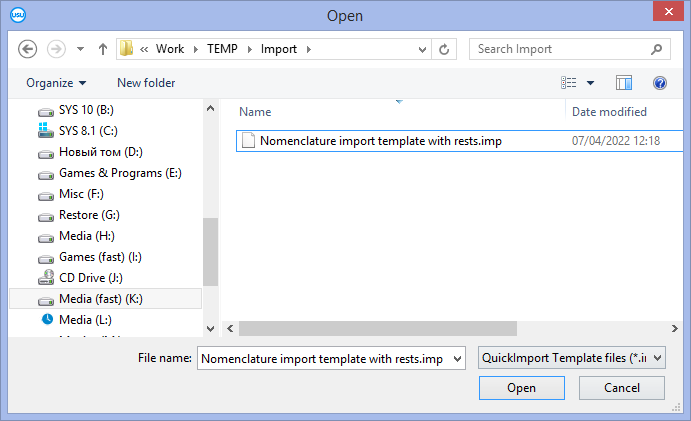
Duerno, an der Dialogbox, gëtt alles genau op déiselwecht Manéier ausgefëllt wéi et virdru war. Näischt anescht muss konfiguréiert ginn! Den Dateinumm, Dateiformat, Linken tëscht Felder a Spalten vun der Excel Tabelle an alles anescht gëtt ausgefëllt.
Mat dem ' Nächst ' Knäppchen, kënnt Dir duerch déi nächst Schrëtt vum Dialog goen just fir sécher ze sinn vun der uewen. Oder dréckt einfach direkt op de ' Run ' Knäppchen.
Wann all Feeler korrigéiert goufen, da gesäit d'Datenimport Ausféierungslog esou aus.
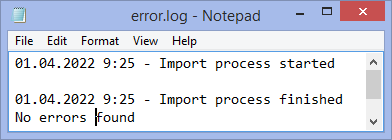
![]() Wann e Fournisseur Iech stänneg eng Rechnung fir déi kaaft Wueren an elektronescher Form schéckt, kënnt Dir et net manuell aginn, awer einfach
Wann e Fournisseur Iech stänneg eng Rechnung fir déi kaaft Wueren an elektronescher Form schéckt, kënnt Dir et net manuell aginn, awer einfach ![]() importéieren .
importéieren .
Kuckt hei ënnen fir aner hëllefräich Themen:
![]()
Universal Comptablesmethod System
2010 - 2024